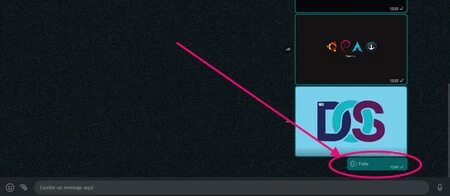Ya sabíamos, desde hacía varios meses, que WhatsApp estaba preparando la implementación de fotos y vídeos 'efímeros' (es decir, que sólo podían ser visualizados una vez antes de desaparecer). Pudimos ver esta funcionalidad en acción hace unas semanas, en la versión beta de la aplicación, pero sólo ahora podemos usarla en la versión estable de la misma.
Esta nueva característica —que encontraremos no sólo en las versiones móviles de WhatsApp, sino que también en web y en escritorio— está destinada a brindar a los usuarios "una mayor privacidad". Así, este material multimedia efímero no se guardará en la Galería del dispositivo receptor ni podrá ser guardado o reenviado.
Aunque, como avisa la web corporativa de WhatsApp, debemos tener cuidado, porque sigue siendo posible capturar o grabar la pantalla del dispositivo receptor (además, no hay límite de tiempo para visualizar la imagen recibida), lo que puede seguir provocando la difusión de contenidos privados.
En cualquier caso, para evitar problemas derivados de cambios de opinión sobre el receptor, WhatsApp ha dispuesto que el archivo en cuestión sólo permanecerá dos semanas accesible: si tu interlocutor no lo abre en ese período de tiempo, sencillamente desaparecerá del chat.
"Este mensaje se autodestruirá en un visionado…"
Enviar imágenes y vídeos efímeros no es un proceso complicado. De hecho, es tan sencillo como enviar una imagen normal y añadir un único paso: pulsar un botón que indicará la naturaleza efímera del envío. Dicho paso tiene lugar tras haber seleccionado el fichero a enviar, cuando WhatsApp nos permite añadir un comentario al mismo.
Al llegar a ese punto, podremos ver un pequeño icono con un número '1' gris dentro de un círculo del mismo color, a la derecha del cuadro de texto del comentario. Haciendo clic en el mismo, cambiará de color a verde (si es la primera vez que usamos esta funcionalidad, también nos aparecerá un breve mensaje emergente explicando su función):
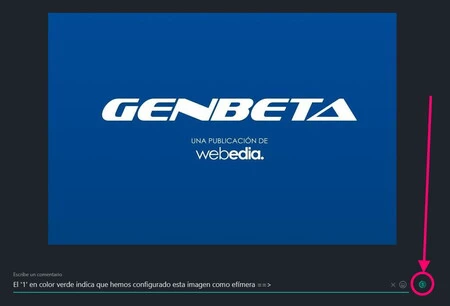
Mientras no le hayas dado a enviar, podrás cambiar de opinión todas las veces que quieras, y marcar y desmarcar como efímera la foto en cuestión. Luego, sólo tienes que pulsar en 'Enviar', como habrás hecho miles de veces.
Una vez hecho eso, a tu interlocutor no le aparecerá la previsualización de la imagen o vídeo: sólo un mensaje con el número '1' y la leyenda 'Foto' o 'Vídeo' indicando la naturaleza del fichero enviado. Una vez pulse en dicho mensaje, el contenido multimedia se desplegará a pantalla completa.